win10电脑开机密码怎么取消不掉 win10电脑开机密码取消不了处理方法
更新时间:2023-08-25 13:35:24作者:runxin
每当用户在入手win10电脑之后,也总是会选择设置开机密码来保护个人隐私安全,防止他人随意使用导致隐私泄露,可是当用户不需要win10电脑开机密码时想要删除却总是取消不了,对此win10电脑开机密码怎么取消不掉呢?在本文中小编就给大家带来win10电脑开机密码取消不了处理方法。
具体方法:
1、首先点击左下角打开“开始菜单”。

2、接着打开windows系统下的“运行”。
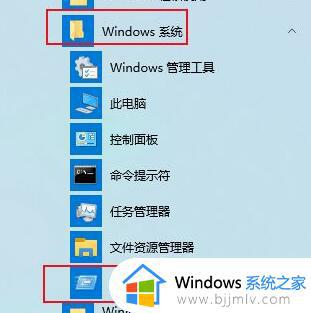
3、在其中输入“Control Userpasswords2”并点击“确定”。
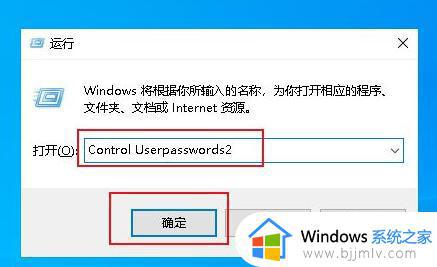
4、然后取消“要使用本计算机,用户必须输入用户名和密码”选项。
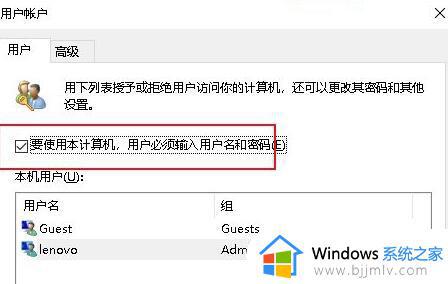
5、如果此前有密码需要先输入并确认,再点击“确定”保存。
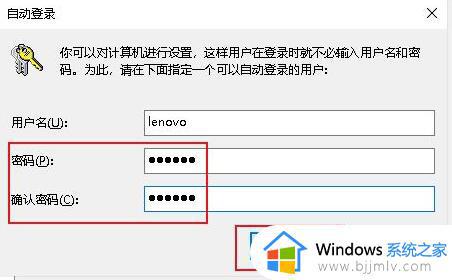
6、修改完成后,登录时就不需要密码了。
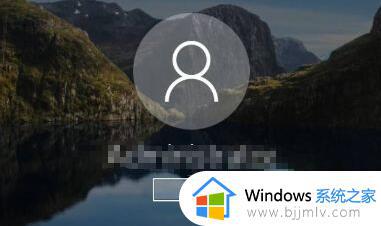
上述就是小编告诉大家的win10电脑开机密码取消不了处理方法了,碰到同样情况的朋友们赶紧参照小编的方法来处理吧,希望本文能够对大家有所帮助。
win10电脑开机密码怎么取消不掉 win10电脑开机密码取消不了处理方法相关教程
- win10开机密码设置取消方法 win10电脑开机密码怎么设置取消
- win10电脑开机密码怎么设置取消 win10开机密码取消设置方法
- win10系统如何取消电脑开机密码?win10怎样取消电脑开机密码
- win10电脑如何取消开机密码 win10系统如何取消电脑开机密码
- win10电脑取消密码步骤 win10怎么把开机密码取消掉
- 怎么取消win10的开机密码 win10如何取消电脑开机密码
- win10可以取消开机密码吗?win10怎样取消电脑开机密码
- windows10取消开机密码设置方法 windows10电脑怎样取消开机密码
- win10电脑取消开机密码设置方法 win10电脑怎么关闭开机密码
- win10电脑密码怎么取消开机密码 win10如何取消电脑密码开机密码
- win10如何看是否激活成功?怎么看win10是否激活状态
- win10怎么调语言设置 win10语言设置教程
- win10如何开启数据执行保护模式 win10怎么打开数据执行保护功能
- windows10怎么改文件属性 win10如何修改文件属性
- win10网络适配器驱动未检测到怎么办 win10未检测网络适配器的驱动程序处理方法
- win10的快速启动关闭设置方法 win10系统的快速启动怎么关闭
win10系统教程推荐
- 1 windows10怎么改名字 如何更改Windows10用户名
- 2 win10如何扩大c盘容量 win10怎么扩大c盘空间
- 3 windows10怎么改壁纸 更改win10桌面背景的步骤
- 4 win10显示扬声器未接入设备怎么办 win10电脑显示扬声器未接入处理方法
- 5 win10新建文件夹不见了怎么办 win10系统新建文件夹没有处理方法
- 6 windows10怎么不让电脑锁屏 win10系统如何彻底关掉自动锁屏
- 7 win10无线投屏搜索不到电视怎么办 win10无线投屏搜索不到电视如何处理
- 8 win10怎么备份磁盘的所有东西?win10如何备份磁盘文件数据
- 9 win10怎么把麦克风声音调大 win10如何把麦克风音量调大
- 10 win10看硬盘信息怎么查询 win10在哪里看硬盘信息
win10系统推荐